excel拖动排列步骤如下:1.我在EXCEL中输入以下数字,如图:2.现在我要想复制“1”,则拖动单元格A1,但此该你会发现,在下拖动下方有个方框,如图:3.上步出现的情况便是以顺序的方式出现,但你只需要点动那个右下方的方框,选择“复制单元格”即可......
用了这么久的Excel,你竟然不知道这9个技巧!
Excel是一个非常强大的办公软件,里面有很多功能连长期使用Excel的人也不一定知道。今天帮主给大家推荐9个有关自定义格式的技巧,希望能够帮助到大家。
1、在数字前面加0
在录入工号时,我们一般会在数字前面添加上0的,假如一开始没有添加该怎么添加呢?
在自定义格式中的通用定义前面添加一个“0”即可。
具体操作如下:
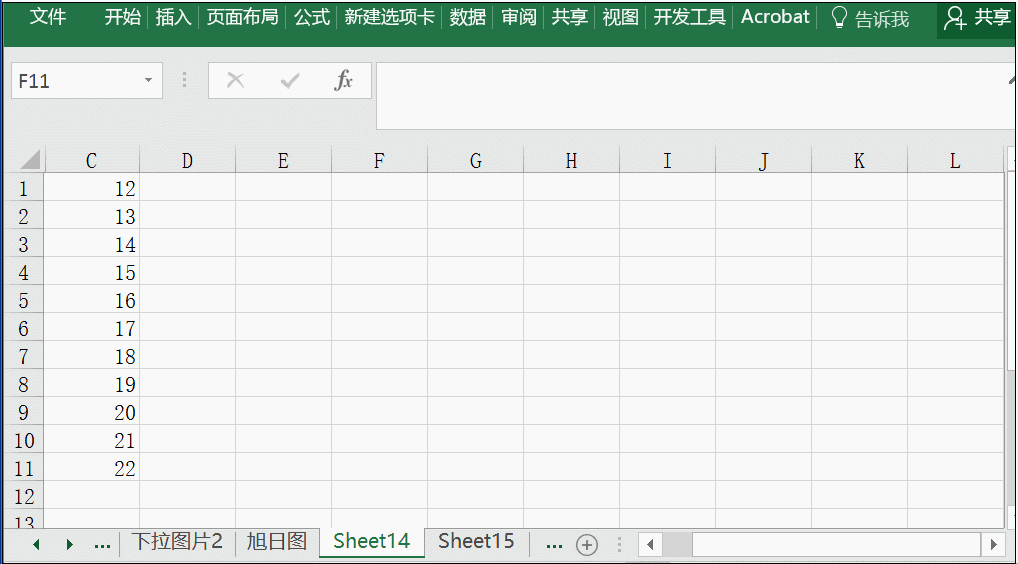
2、补全内容
比如说帮主想将下面的部门添加上一个公司全名,这时就可以在自定义中输入“帮主联盟科技有限公司@”来快速实现。
具体操作如下:
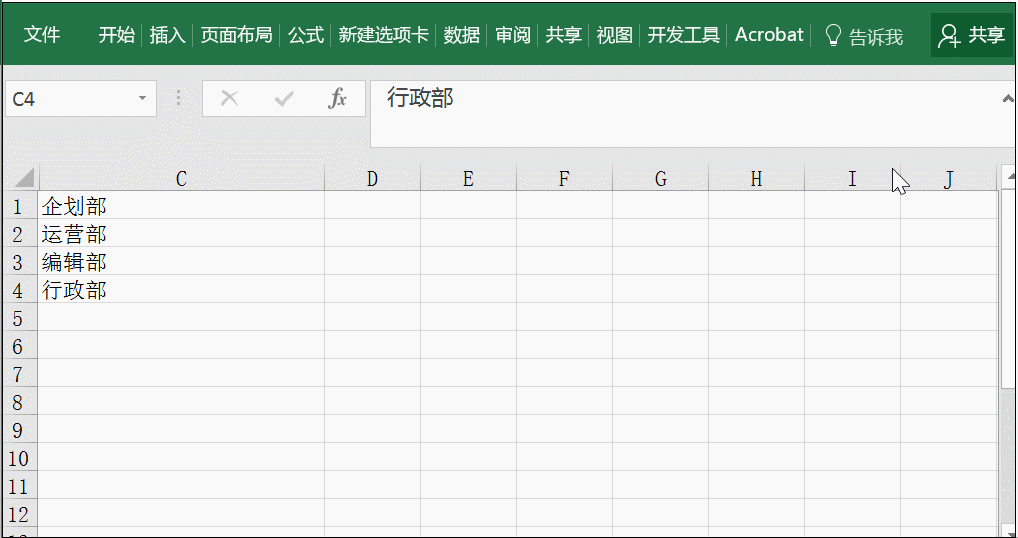
3、偷天换日
有时,我们看到的内容并不一定是表格的真实内容,比如下面显示的是帮主,实际上是一串数字。
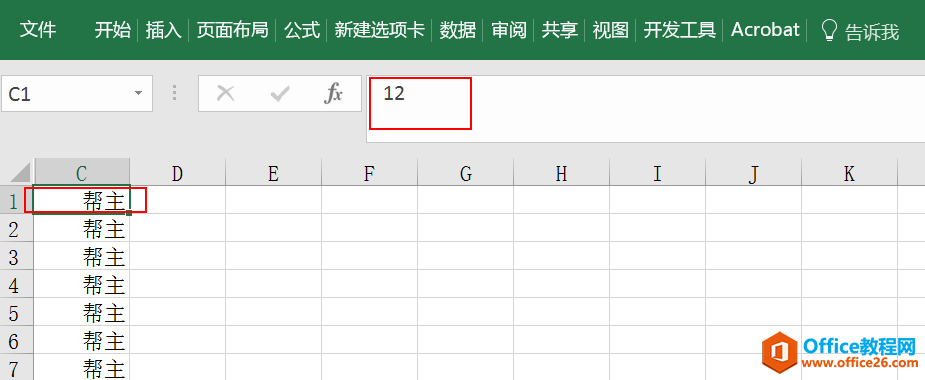
那这个是如何操作呢?
其实是因为我在自定义中输入了“帮主;帮主; 帮主; 帮主”格式,所以不论你在这里输入什么内容,最后的结果只显示“帮主”。
具体操作如下:
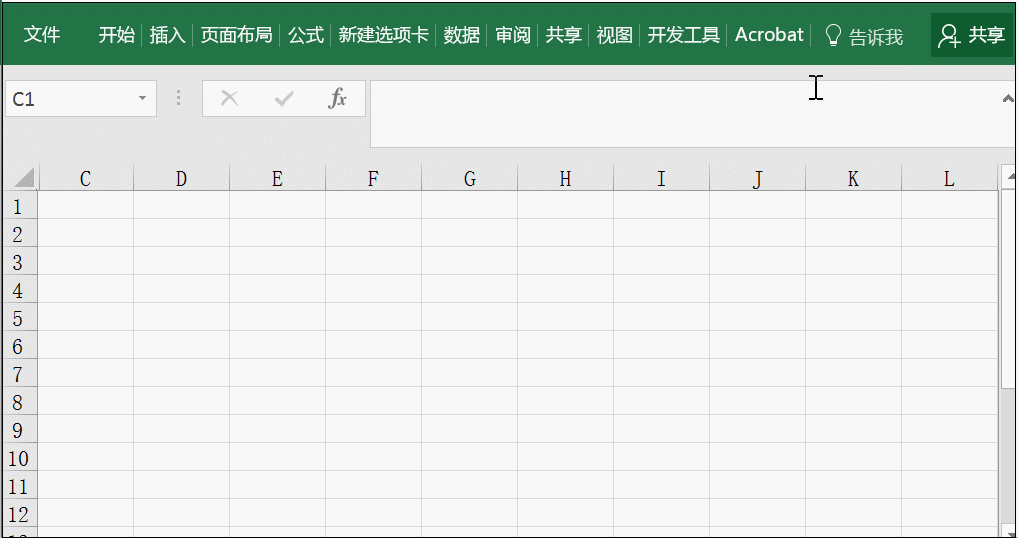
4、快速输入男女
利用自定义,我们就可以直接输入数字来快速实现男女的输入。
这里直接输入自定义格式“[=1]男;[=2]女”.
具体操作如下:

5、快速判断条件
在录入成绩时,我们往往会对成绩进行一个判断,我们可以通过自定义来实现,这里帮主输入的格式如下:“[>90]优秀;[>60]及格;不及格”。
具体操作如下:
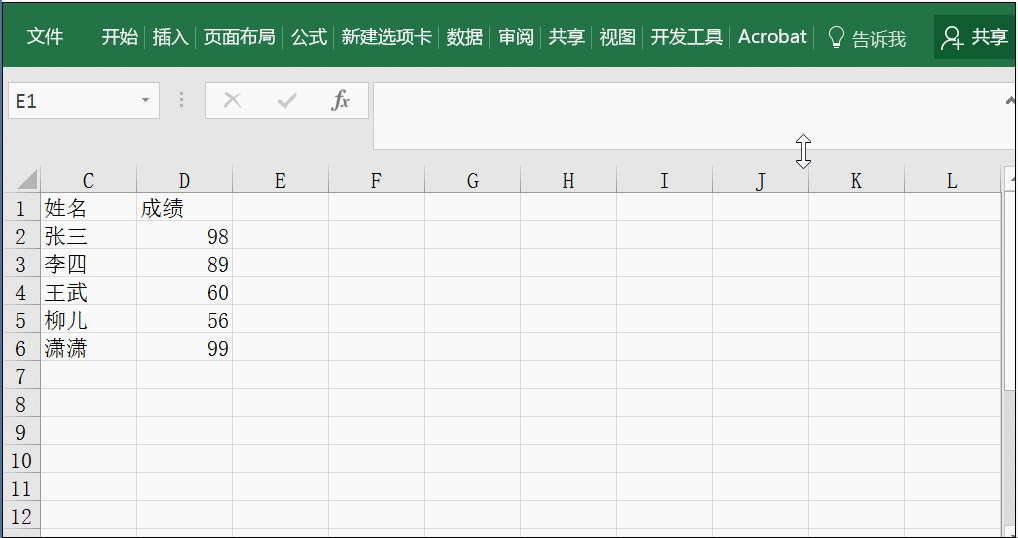
6、正数标蓝,负数标红
直接在自定义中输入“[蓝色]0;[红色]0”。
具体操作如下:

7、隐藏数字
如果说想对某些数据进行隐藏或者不显示数据,我们可以在自定义中输入“**”。
具体操作如下:
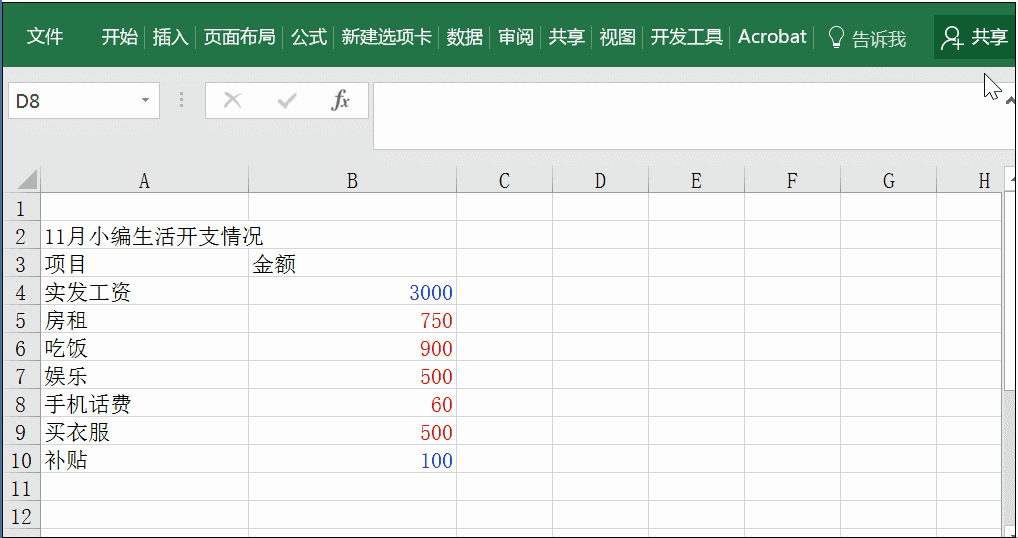
8、对齐小数点
在录入一些小数数据时,我们可以通过占位符?来使小数点对齐。
自定义格式内容为“0.0???”
具体操作如下:
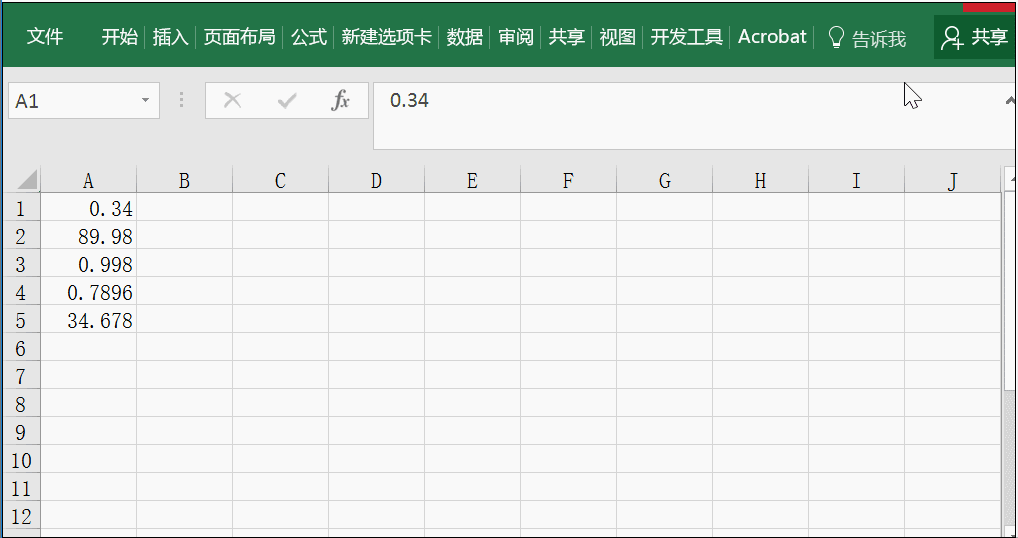
9、添加万元单位
在一些销售行业中很少用元作为单位的,所以帮主介绍如何在数据后添加“万元”。
我们直接在自定义的通用格式中加上万元即可。
具体操作如下:
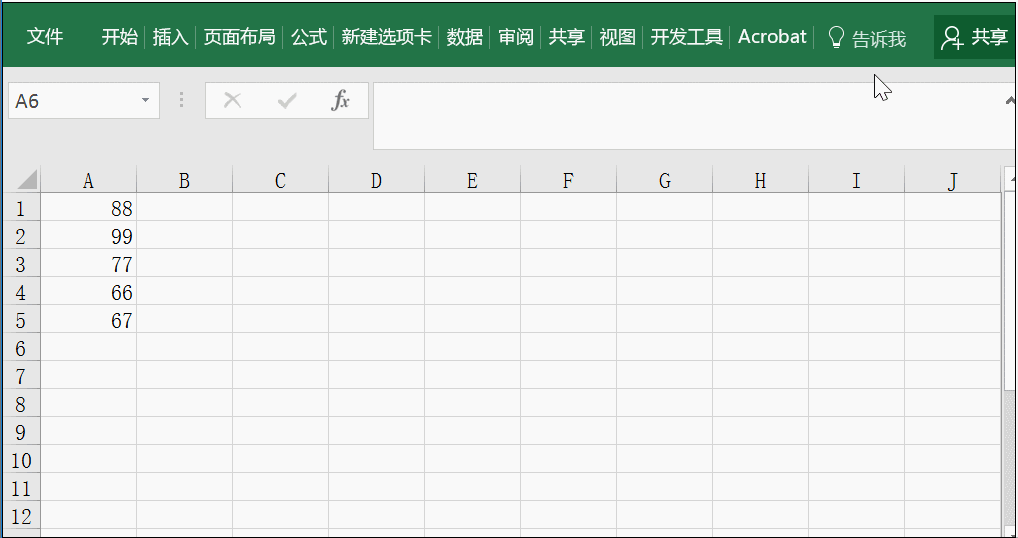
好了,今天9个技巧介绍到这里就结束了,若是有什么问题欢迎在下方留言哦。
相关文章
